具体怎么删除呢,下面来分享一下方法。
1、按win+R键打开运行打开注册表,输入regedit,如下图所示:
2、点击确定,进去注册表编辑器,选择HKEY_CURRENT_USER,如下图所示:
3、依次点击计HKEY_CURRENT_USER\Software\Microsoft\Terminal Server Client\Default,在Default的右侧可以看到远程连接记录的ip地址,如下图所示:
4、鼠标右键想要删除的远程连接记录,点击删除,会d出框出来,点击确定就删除了,如下图所示:
5、最后再打开远程桌面连接查询效果,如图所示:
6、到此大功告功,是不是很清爽了。Win10连接远程桌面的时候提示您的凭证不工作该怎么办?Win10连接远程桌面的时候,提示“您的凭证不工作”。原有保存的远程帐号密码无法使用,导致远程登录系统失败。我这里总结下自己解决的方法,分享给大家。
一、本机配置
1、登录远程连接的时候,提示要求输入帐号密码,可是明明保存了
2、“Win+R”→“gpeditmsc”
3、依次展开“计算机配置”→“管理模版”→“系统”→“凭据分配”→找到“允许分配保存的凭据用于仅NTLM服务器身份验证”
4、单击“启用”→继续单击“启用”→输入“TERMSRV/”→确定
5、设置后,输入“Win+R”→输入“gpupdate
/force”可强制生效刚才的应用
6、这一步很重要,如果设置后,依旧提示失败,可切换系统账户,方法为将联网账户切换回本地账户变,反之亦可。输入快捷键“Win+I”→“账户”
7、点击“改为本地账户登录”,一般情况下,是由于设置了联网账户(非本地账户)造成凭据验证失败。所以切换之后,便可正常。(如果你本来就是本地账户,建议重启之后测试仍旧失败,可继续尝试切换为联网账户)
8、根据提示,设置输入密码,并设置新密码
9、完成后就可正常登录远程了。
二、服务器端
1、依旧进入组策略,不过是在服务器端,“Win+R”→“gpeditmsc”
2、“计算机配置”→“Window设置”→“安全设置”→“安全选项”→“网络访问:本地账户的共享和安全模型”→设置为“经典-对本地用户进行身份验证,不改变起本来身份”这个问题可能是因为您的凭据(用户名和密码)无法通过校园网络进行身份验证,或者您的计算机没有启用远程桌面连接等原因。您可以尝试以下解决方案:1确保您的计算机已启用远程桌面连接,并且已授予远程访问权限。
2尝试使用不同的凭据进行身份验证,例如管理员账户密码。
3如果您的计算机位于公司或学校的域上,请联系您的系统管理员以获取帮助。4您还可以尝试使用其他远程桌面软件,例如TeamViewer、AnyDesk等。
远程桌面凭据不工作可以在本地组策略编辑器中更改本地账户的共享和安全模型来解决,具体 *** 作步骤如下:
步骤1 打开本地组策略编辑器,再依次选择“计算机配置” > “Windows设置” > “安全设置” > “本地策略” > “安全选项”,然后找到“网络访问:本地账户的共享和安全模型”并将其打开。
步骤2 在本地安全设置中选择“经典 - 对本地用户进行身份验证,不改变其本来身份”,再单击“确定”。
若更改本地组策略后还是无法解决Win10远程凭据无法工作,可以尝试使用AnyViewer来远程控制电脑。
1、打开"运行"对话框,输入"mstsc"指令。
2、打开"远程桌面连接"对话框,通过下拉框可查看到登录过的历史记录。
3、进入到"注册表编辑器"。
4、依次展开"计算机\HKEY_CURRENT_USER\Software\Microsoft\Terminal Server Client\Default"节点。
5、找到"Default"节点对应的右侧栏的内容,为"远程桌面连接"工具登录的历史记录。
6、用鼠标全选中,再点右键"删除"菜单,将注册表中的相关历史记录删除。
7、注册表内容清除成功后,右侧栏历史记录相关内容为空白。
欢迎分享,转载请注明来源:内存溢出

 微信扫一扫
微信扫一扫
 支付宝扫一扫
支付宝扫一扫
评论列表(0条)